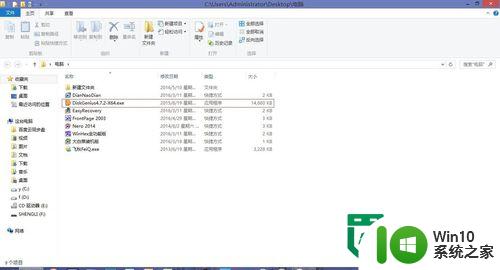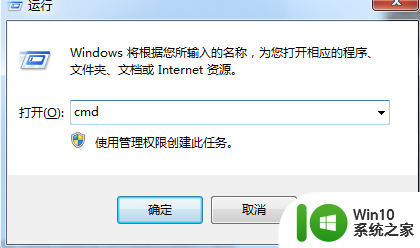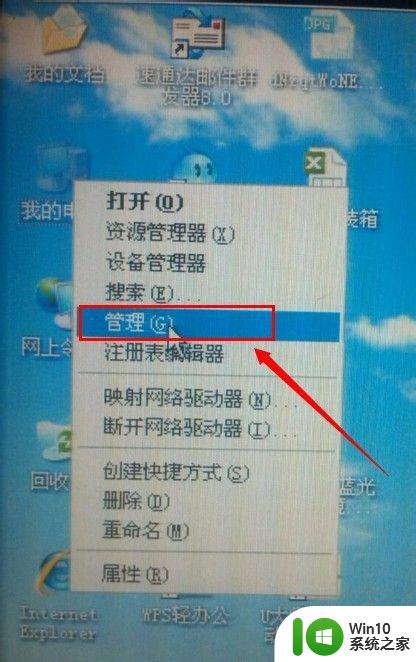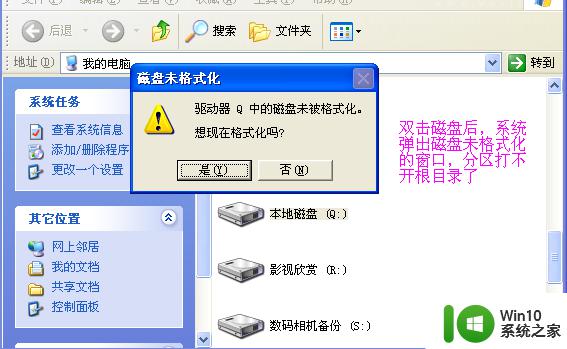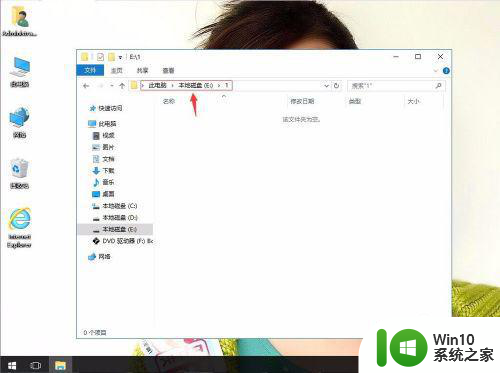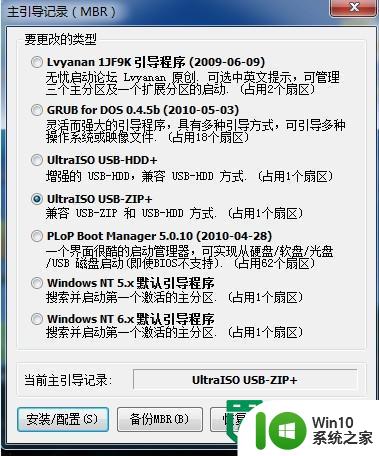防止U盘加密分区被格式化的方法 U盘加密分区恢复方法
在现代社会中U盘成为了我们日常生活中不可或缺的工具之一,为了保护我们重要的数据和隐私,许多人选择使用U盘加密分区来存储敏感信息。有时候我们可能会遇到一些意外情况,比如U盘加密分区被误操作或格式化,导致数据丢失的风险。为了避免这种情况的发生,我们需要了解一些防止U盘加密分区被格式化的方法,以及在意外数据丢失时的恢复方法。只有掌握了这些技巧,才能更好地保护我们的数据安全,让U盘发挥其最大的作用。
具体方法如下:
1、在加密分区上方点击右键,在弹出的菜单中点击属性。
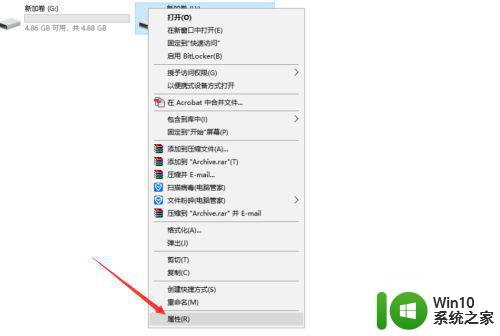
2、在弹出的窗口上方点击安全选项卡,然后在下方找到并点击编辑。
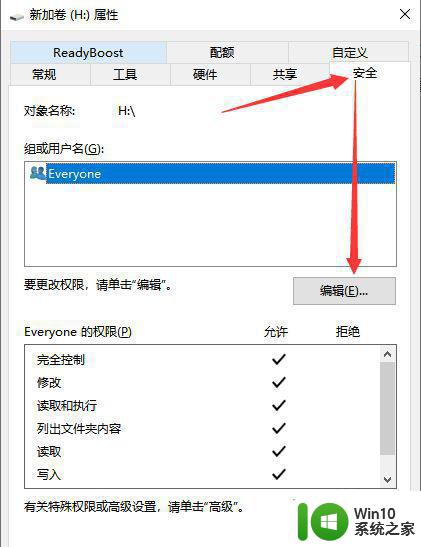
3、在分区权限的窗口下方找到权限,只勾选允许读取和执行、列出文件夹内容、读取这三个权限,其他的全部取消勾选。
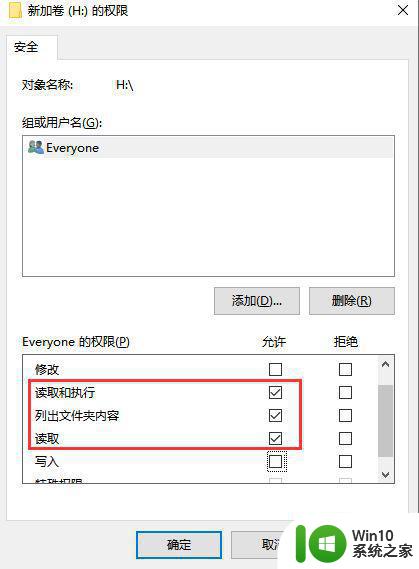
4、最后依次点击确定返回即可,但是这种设置的方法对于加密分区的使用也有一定的权限限制,因此并不方便。
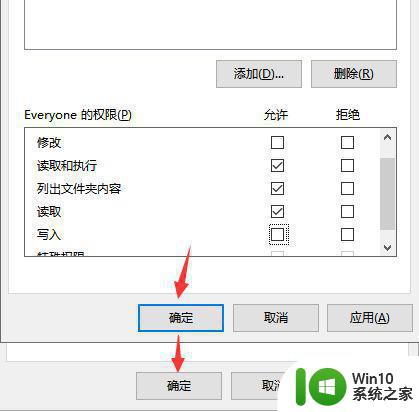
5、另外我们可以通过组策略来设置。在电脑桌面左下角搜索中输入gpedit.msc,点击回车键打开本地组策略编辑器。
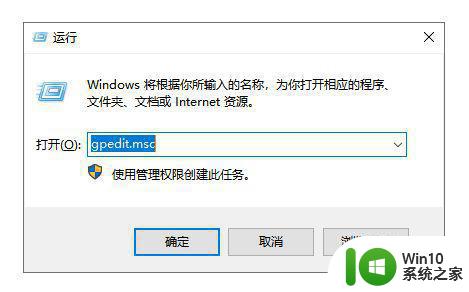
6、依次点击计算机配置—windows设置—安全设置—本地策略—安全选项,在右侧找到并双击打开设备:允许对可移动媒体进行格式化并弹出。
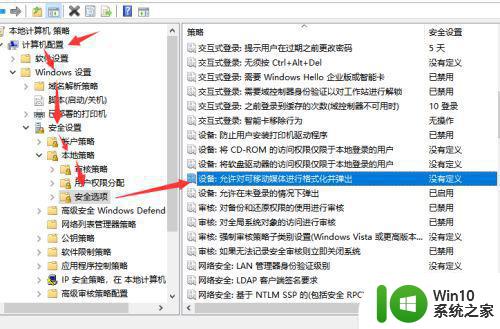
7、在弹出的窗口中选中管理员即可,最后点击确定生效。但是这种方法仅仅能够限制本机,如果把U盘拿到其他电脑上依然可以格式化,可以说局限性还是非常大的。
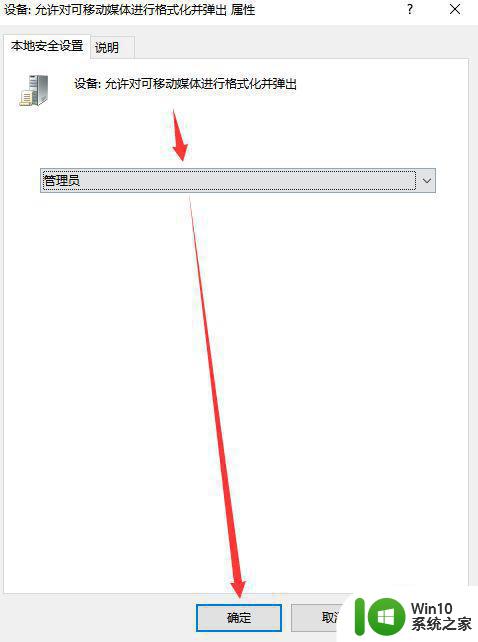
8、如果想真的保护文件安全防止格式化U盘,建议还是直接使用硬加密U盘,无法也没有权限直接格式化这类U盘,下面以大势至防泄密U盘为例跟大家介绍下具体的操作方法。把U盘接入主机,然后打开此电脑,找到并安装驱动。

9、在电脑桌面找到它的快捷方式,双击打开设置好密码和密保,点击确定,然后重启软件进入普通模式,这个模式下没有权限,可以查看文件和U盘的属性。
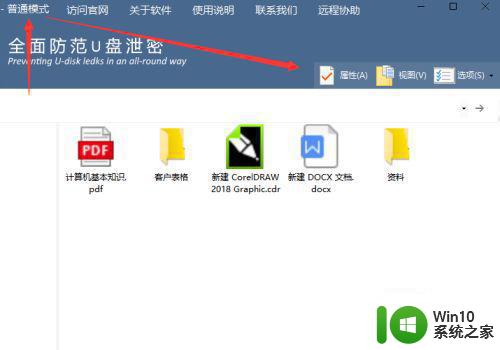
10、依次点击选项—模式切换,输入步骤9设置的密码,点击确定就进入了管理模式。
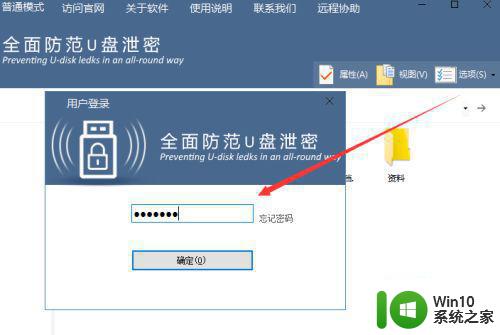
11、在管理模式下我们对所有文件和文件夹具有完全控制的权限,另外还可以设置普通模式的权限以及U盘本身的功能。
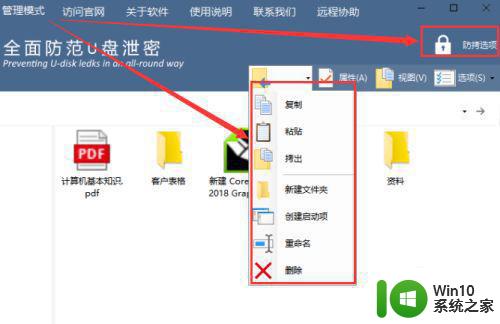
12、在右上角点击防拷选项,在弹出的窗口中设置普通模式权限和U盘功能,这根据需要勾选设置即可,最后点击确定生效。
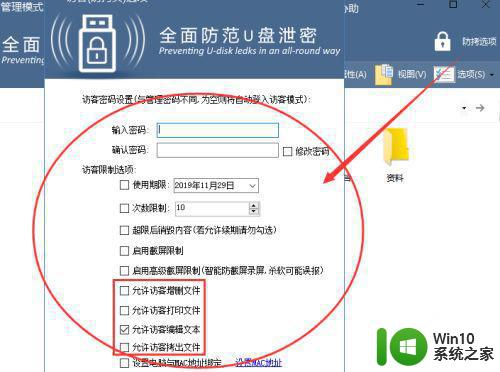
以上就是防止U盘加密分区被格式化的方法的全部内容,如果您遇到了相同的问题,可以参考本文中介绍的步骤来进行修复,希望这些方法能够对您有所帮助。